电脑蓝屏、黑屏等情况是我们经常会遇到的问题,每一个蓝屏代称都代表了电脑所出现的问题在哪里。今天我们一起来解决当电脑蓝屏报错0x0000007b时,我们该如何解决。
在解决之前,我们要知道的是0x0000007b电脑蓝屏通常是硬盘的存储控制器驱动加载错误导致故障,对于这种情况,我们可以进BIOS界面进行修复。
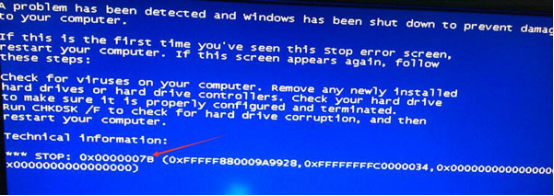
导致驱动加载错误的情况有以下三种:
一、无法自动识别硬盘控制器:用户在使用光盘重装系统时,由于购买的光盘是非正版的,其自动加载的硬盘控制器驱动不符合电脑自身所需要的驱动,从而导致电脑蓝屏。
解决方法:更换正版光盘
二、手动更新错误的驱动程序:在正常使用Windows时,为了让电脑驱动更新到最新,用户会选择手动更新驱动程序把硬盘控制器的驱动程序更新然后出现错误,从而出现蓝屏。
解决方法:重启电脑,选择最后一次的正常配置就能正常进入系统。
三、设置BIOS后所导致:用户为了修改BIOS设置,由于某些原因导致电脑出现0x0000007b蓝屏故障。
解决方法:
1、重启电脑,开机按下快捷键进入BIOS设置界面
注:不同电脑进入的快捷方法不同,不知道的用户可用云骑士的快捷键查询
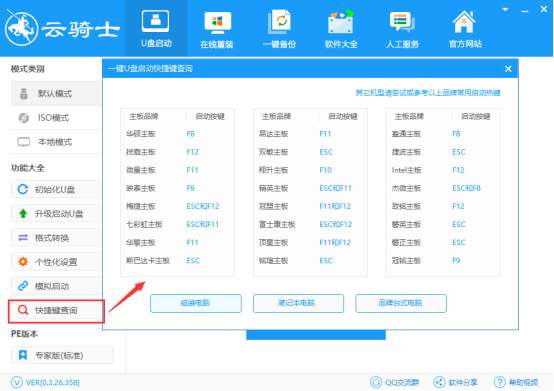
2、进入BIOS界面后,按键盘上的右箭头移动到【Aduanced】选项,再按下箭头选择【IDE Confugyration】回车,如图:
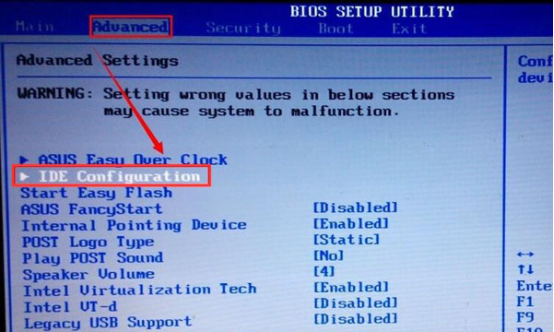
3、进入【IDE Confugyration】界面后,选择【SATA Operation Mode】回车,如图:
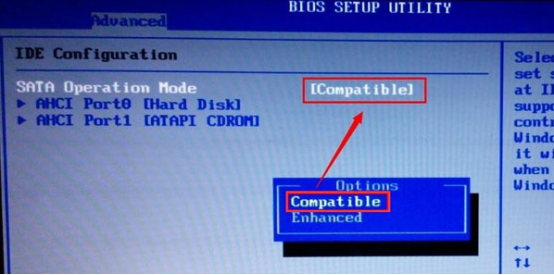
4、设置完成后,按键盘上的【F10】保存设置即可。
通过以上方法,就能解决电脑蓝屏0x0000007b的问题。如果设置后仍然无法解决该问题,建议各位用云骑士重装系统,就能解决问题了。